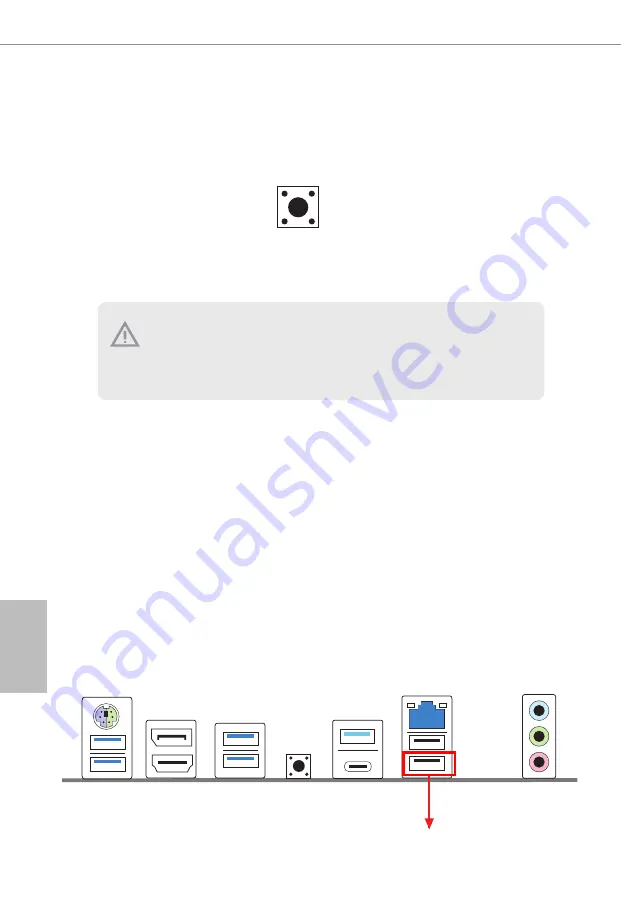
84
Italiano
Italiano
Tasto BIOS Flashback
(BIOS_FB1)
(vedere pag. 3, n. 10)
L'interruttore BIOS Flashback
consente agli utenti di aggiornare
il BIOS.
2.7 Tasto Smart
La scheda madre è dotata di un tasto smart: Il tasto BIOS Flashback permette di eseguire il
flash del BIOS.
Porta USB BIOS Flashback
La funzione di flashback BIOS di ASRock consente di aggiornare il BIOS senza alimentare il sistema,
persino senza CPU
Prima di utilizzare la funzione BIOS Flashback, sospendere BitLocker e qualsiasi crittografia o
sicurezza basata sul TPM. Assicurati di aver già archiviato e di aver eseguito il backup della chiave
di ripristino. Se la chiave di ripristino manca mentre la crittografia è attiva, i dati rimarranno
crittografati e il sistema non si avvierà nel sistema operativo. Si consiglia di disabilitare fTPM prima
di aggiornare il BIOS. In caso contrario, potrebbe verificarsi un guasto imprevisto.
Per utilizzare la funzione Flashback BIOS USB, attenersi ai passaggi di seguito.
1. Scaricare il file BIOS più recente dal sito web di ASRock: http://www.asrock.com.
2. Copiare il file del BIOS sulla chiavetta USB. Assicurarsi che il file system della chiavetta USB sia FAT32.
3. Estrarre il file del BIOS dal file compresso.
4. Rinominare il file come “
creative.rom
” e salvarlo nella directory di root di X: chiavetta USB.
5. Inserire il connettore di alimentazione a 24 pin sulla scheda madre. Quindi accendere l’interruttore
dell'alimentazione CA.
*Non è necessario alimentare il sistema.
6. Quindi collegare l'unità USB alla porta USB BIOS Flashback.
7. Premere l’interruttore BIOS Flashback per circa tre secondi. A questo punto il LED comincerà a
lampeggiare.
8. Attendere finché il LED non smette di lampeggiare, indicando che la copia del BIOS è stata completata.
* Se il LED si illumina in verde, allora il BIOS Flashback non funziona correttamente. Assicurarsi di aver
inserito la chiavetta USB nella porta USB BIOS Flashback.
** Se il LED non si accende affatto, scollegare l'alimentazione dal sistema e rimuovere/scollegare la
batteria CMOS dalla scheda madre per diversi minuti. Ricollegare l'alimentazione e la batteria, quindi
riprovare.














































